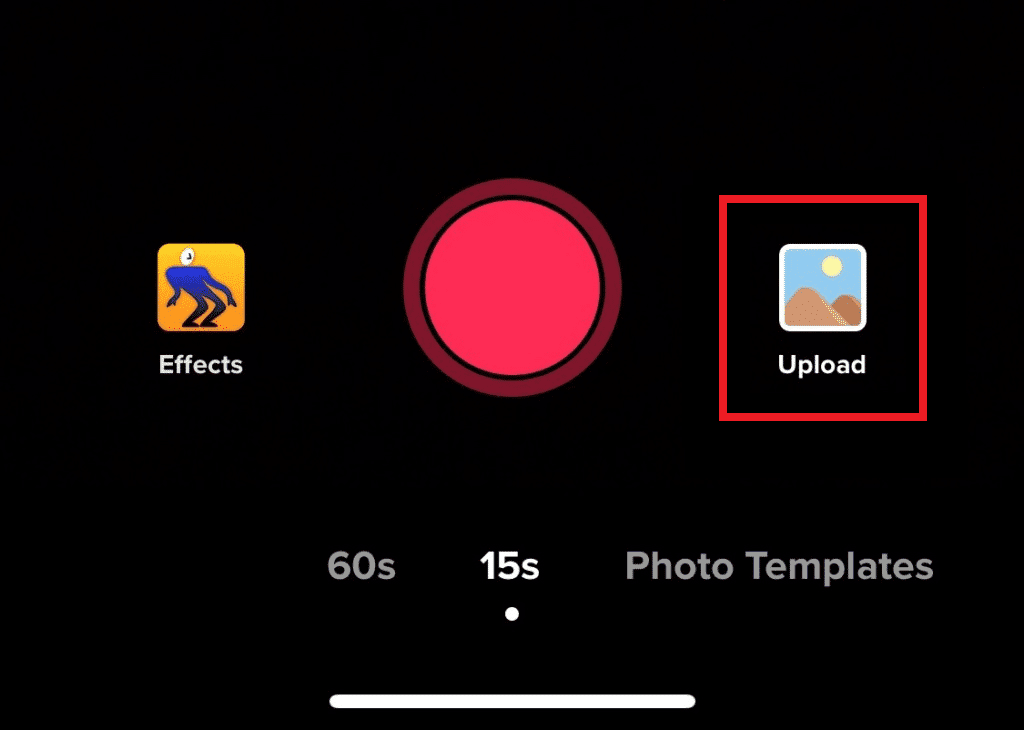TikTok er en dynamisk plattform hvor brukere kan vise frem sin kreativitet og lidenskap for underholdning. En viktig del av TikTok-opplevelsen er valget av profilbilde, som fungerer som en visuell identifikator. Mange brukere er opptatt av å tilpasse sin profil, og det oppstår ofte spørsmål om hvordan man endrer profilbildet (pfp) på TikTok. Denne artikkelen gir deg detaljerte svar og løsninger for å fjerne alle dine tvil.
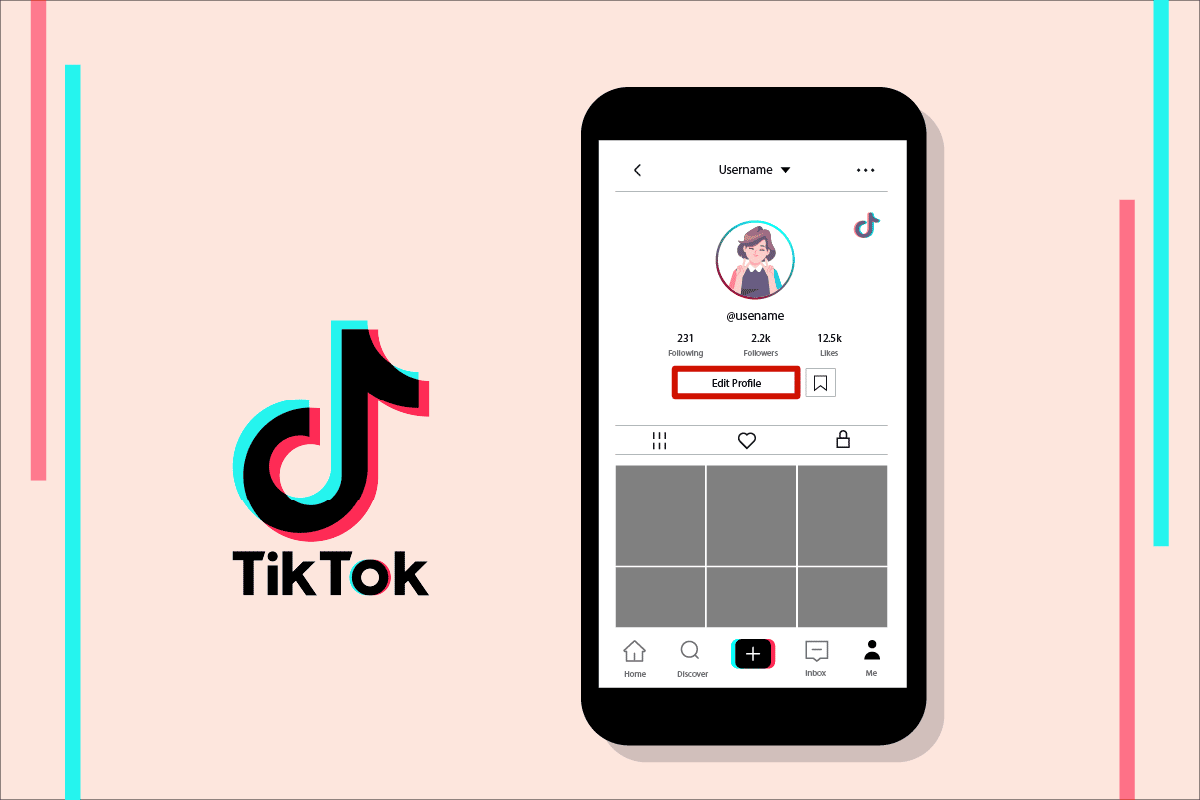
Slik endrer du profilbildet på TikTok
Endring av profilbilde på TikTok-kontoen din gjøres direkte i appen. Følg veiledningen nedenfor for å lære trinnene i detalj.
Kan jeg endre profilbildet på TikTok?
Ja, det er fullt mulig å endre profilbildet ditt på TikTok. Dette gjøres enkelt via din kontoprofil i applikasjonen.
Hvor finner jeg profilbildet mitt?
Profilbildet ditt vises tydelig på profilsiden din i TikTok-appen. Det er lett gjenkjennelig som et rundt ikon på profilsiden din.
Hva er TikToks standard profilbilde?
Når du oppretter en ny TikTok-konto, tildeler plattformen et standard profilbilde. Du kan når som helst endre dette bildet via profilsiden din. Standardbildet eller et annet valgt bilde vil være synlig for andre TikTok-brukere når de besøker profilen din.
Hvordan fjerner jeg TikTok-profilbildet?
Spørsmålet «Hvordan endrer jeg profilbildet mitt på TikTok?» er veldig vanlig blant brukerne. Her er en detaljert veiledning for hvordan du kan endre eller fjerne profilbildet ditt.
Merk: Du må ha TikTok-appen installert på telefonen for å gjennomføre disse stegene.
1. Åpne TikTok-appen på din mobil.
2. Trykk på «Profil» (eller «Meg») i menyen nederst for å gå til profilsiden din.
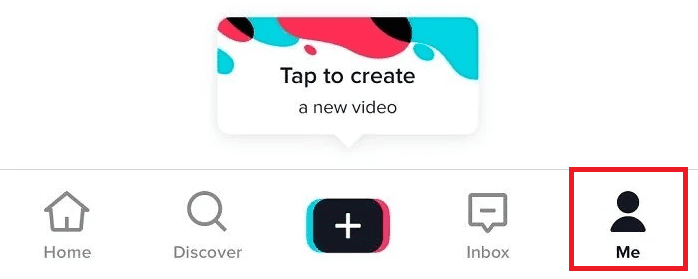
3. Trykk på «Rediger profil» som du finner under profilbildet.
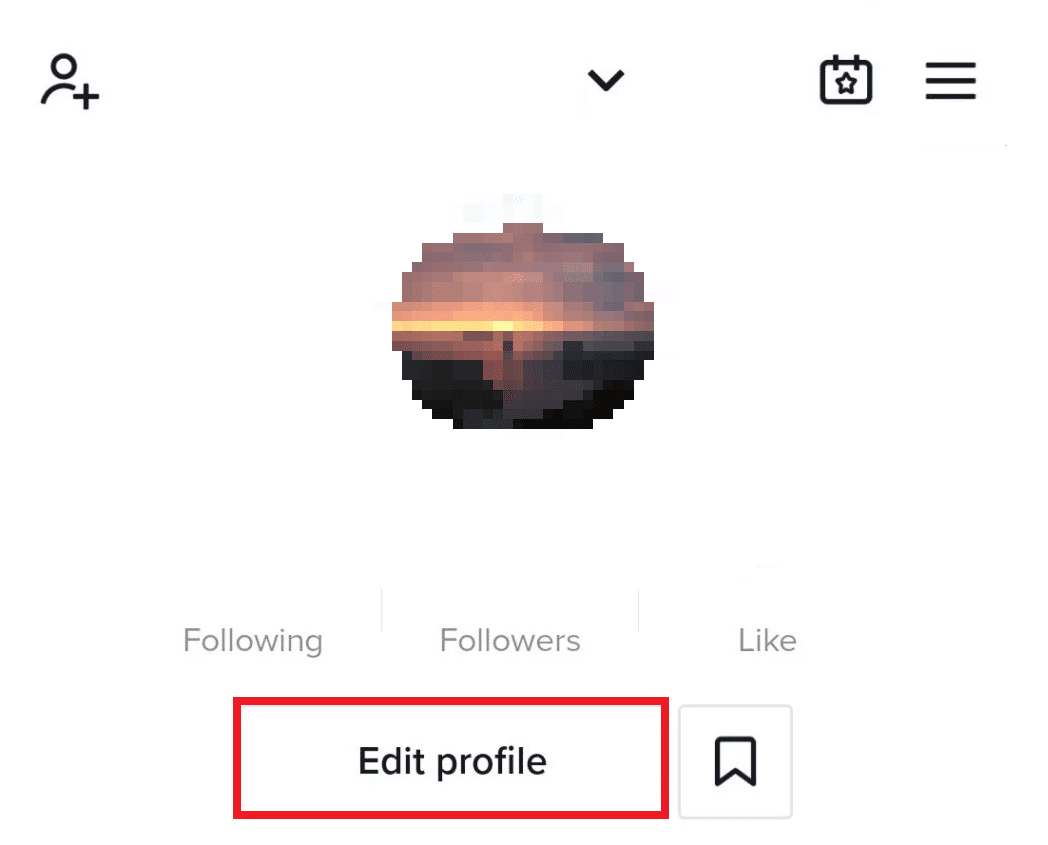
4. Trykk på «Endre bilde».
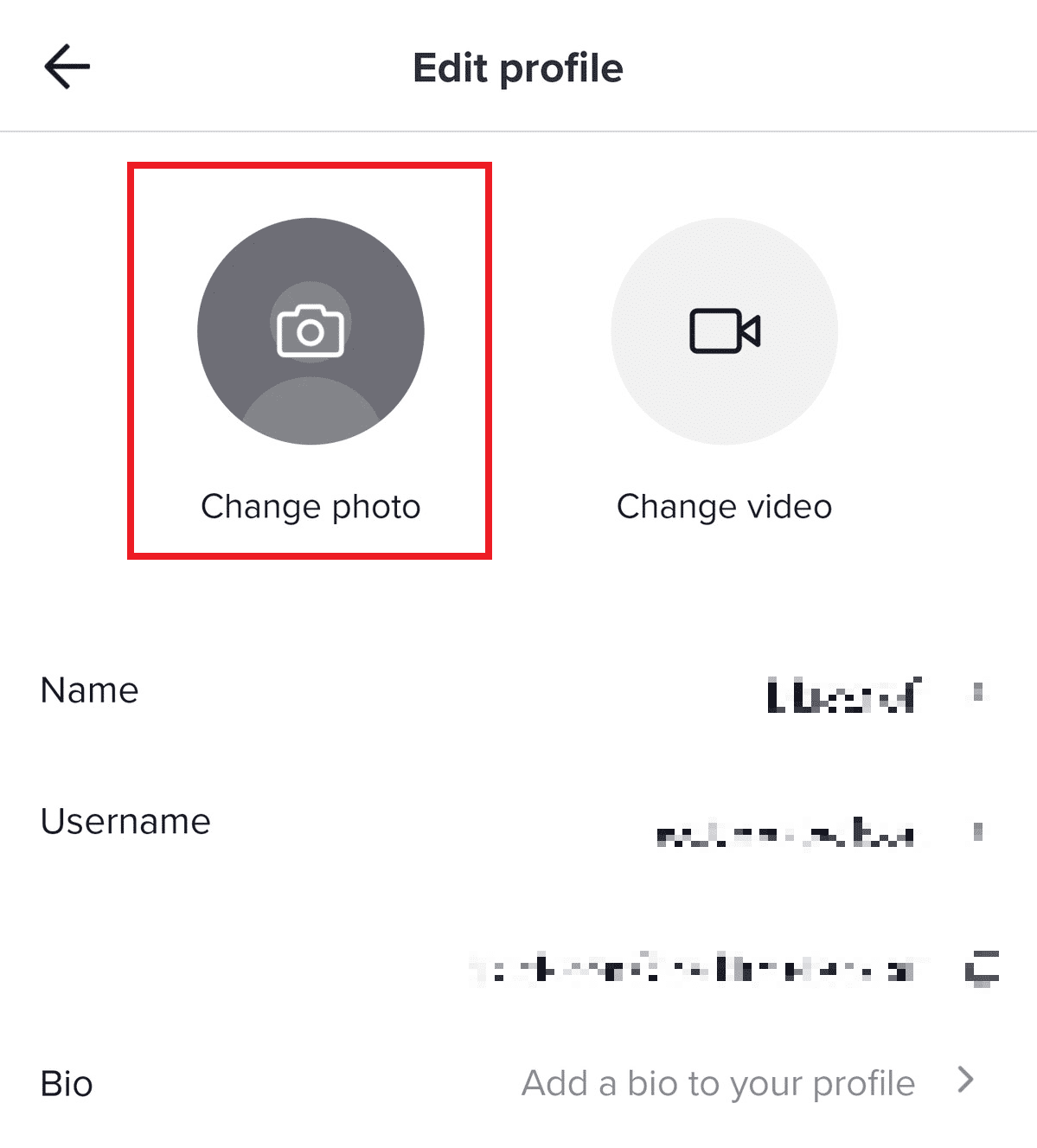
5. Velg «Last opp fra galleri» for å velge et eksisterende bilde, eller «Ta bilde» for å ta et nytt.
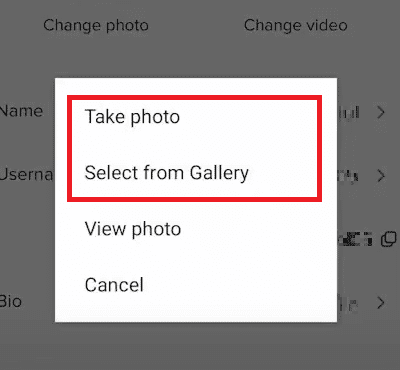
6. Hvis du ønsker å fjerne profilbildet ditt fullstendig, velg eller ta et helt svart bilde.
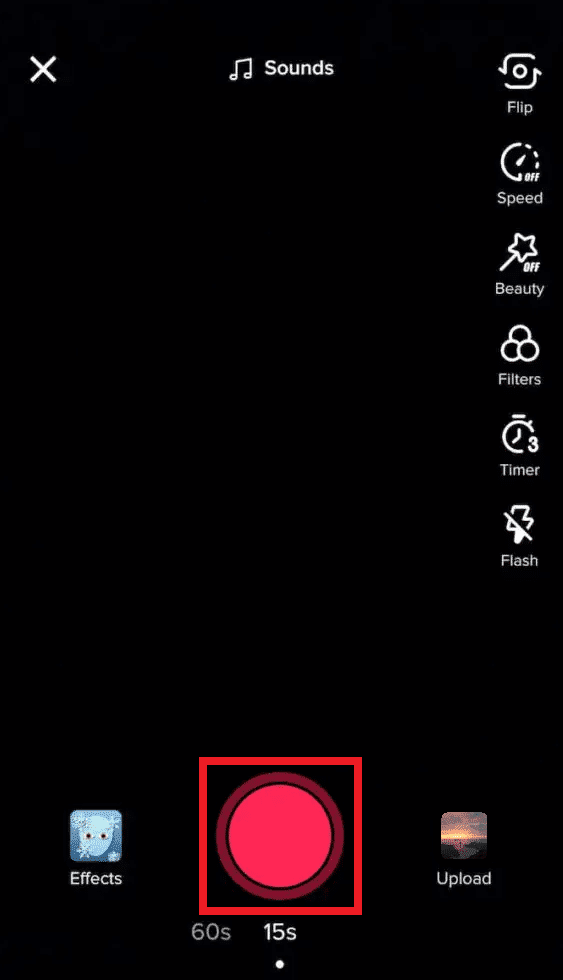
7. Trykk på «Bekreft» og deretter «Lagre» for å fjerne profilbildet ditt på TikTok.
Hvordan fjerner jeg profilbildet mitt fra TikTok?
Dersom du undrer deg over hvordan du kan fjerne profilbildet ditt, følg disse trinnene:
1. Åpne TikTok-appen og trykk på «Profil» (eller «Meg»).
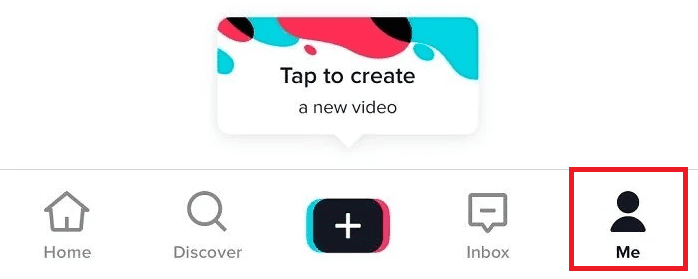
2. Trykk på «Rediger profil» > «Endre bilde».
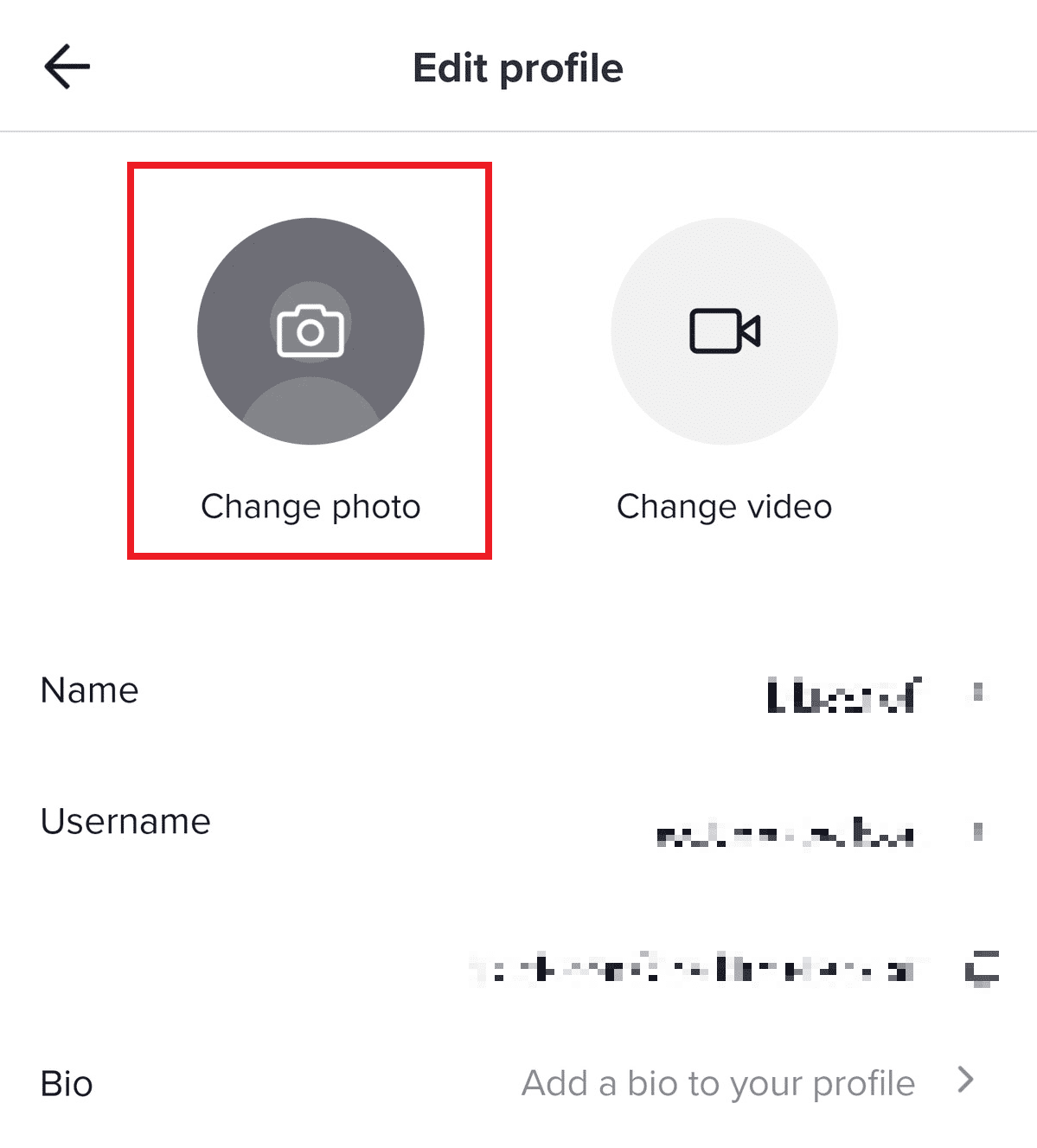
3. Trykk på «Ta bilde» eller «Last opp fra galleri» for å velge eller ta et ønsket bilde.
4. Velg eller ta et helt svart bilde hvis du ønsker å fjerne profilbildet.
5. Trykk på «Bekreft».
6. Trykk til slutt på «Lagre» for å fullføre fjerningen av profilbildet fra TikTok-kontoen din.
Hvordan endrer jeg mitt TikTok-profilbilde på en Android-telefon?
Mange Android-brukere lurer på hvordan de endrer profilbildet sitt. Her er trinnene for å endre profilbildet på en Android-enhet:
1. Åpne TikTok-appen på din Android-telefon.
2. Trykk på «Profil» (eller «Meg») > «Rediger profil» under profilbildet.
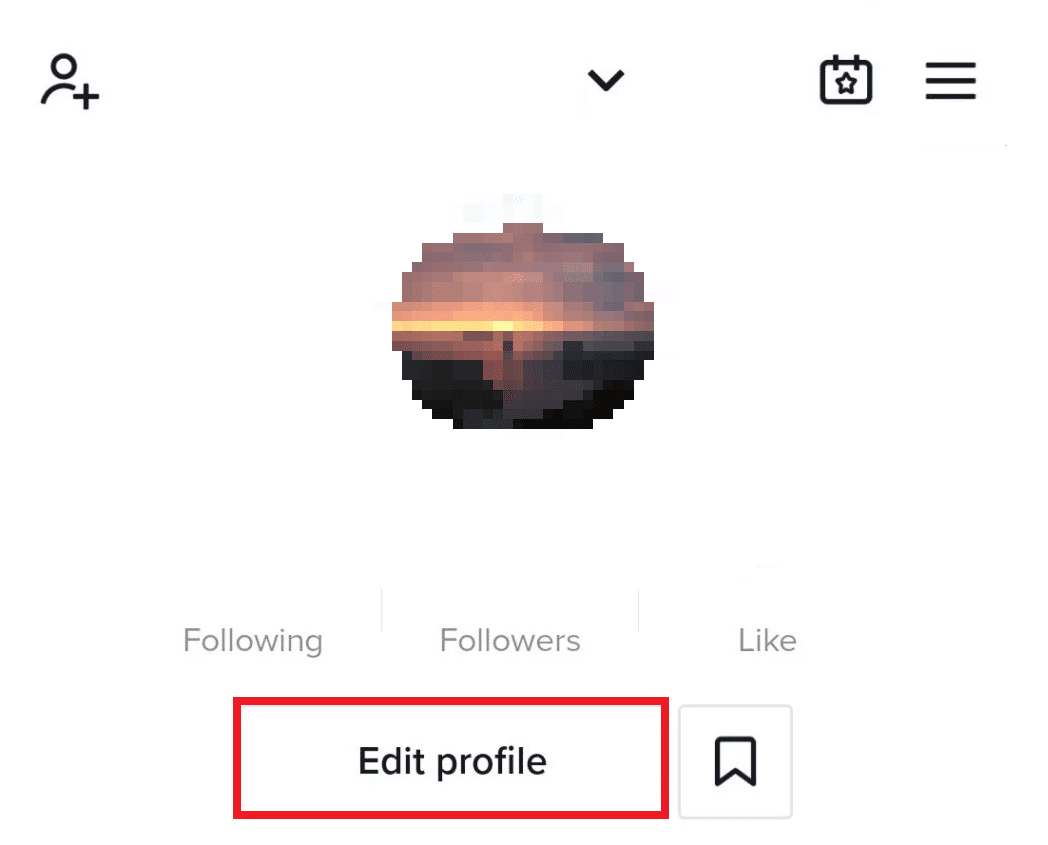
3. Trykk på alternativet «Endre bilde» på profilsiden.
4. Trykk på «Last opp fra galleri» eller «Ta bilde» for å velge eller ta ønsket bilde.
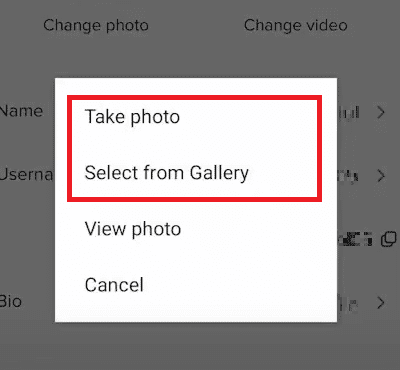
5. Velg ønsket bilde fra galleriet, trykk «Bekreft» og deretter «Lagre» for å endre profilbildet.
Hvordan endrer jeg profilbildet mitt på iPhone?
iPhone-brukere kan også endre profilbildet direkte via sin konto i TikTok-appen.
1. Åpne TikTok-appen på din iPhone.
2. Trykk på «Profil» (eller «Meg») nederst for å åpne profilsiden din.
3. Trykk på «Rediger profil» under profilbildet.
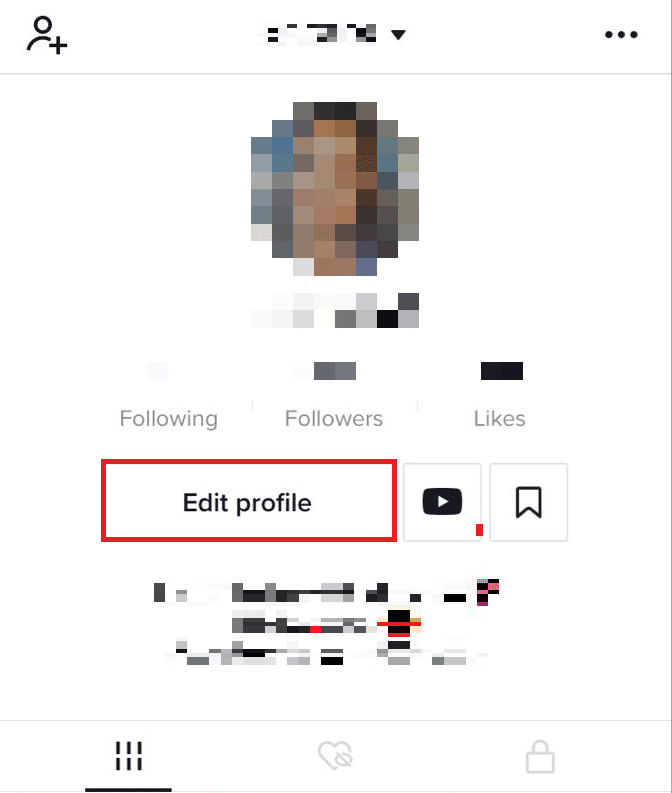
4. Trykk på «Endre bilde».
5. Velg «Ta bilde» eller «Last opp bilde» for å ta et nytt bilde eller velge et eksisterende.
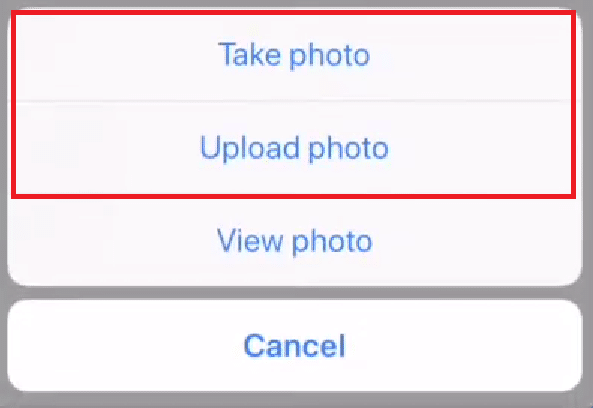
6. Velg ønsket bilde fra galleriet og trykk «Lagre» for å endre TikTok-profilbildet på din iPhone.
Hvordan endrer jeg profilbildet mitt på TikTok PC?
Brukere som bruker TikTok fra datamaskinen lurer ofte på hvordan de kan endre profilbildet. Dessverre er det ikke mulig å endre profilbildet via TikToks nettversjon. Det er derfor du ikke kan endre pfp fra PC. Du må bruke TikTok-mobilappen på en Android- eller iOS-enhet og følge trinnene beskrevet ovenfor.
Hvordan redigerer jeg TikTok-profilen min?
Du kan enkelt redigere TikTok-profilen din via appen. Slik gjør du det:
1. Åpne TikTok-appen på din mobil.
2. Trykk på «Profil» (eller «Meg») nederst for å åpne profilsiden.
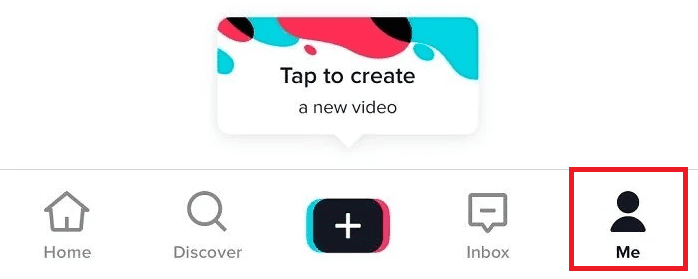
3. Trykk på «Rediger profil» under profilbildet.
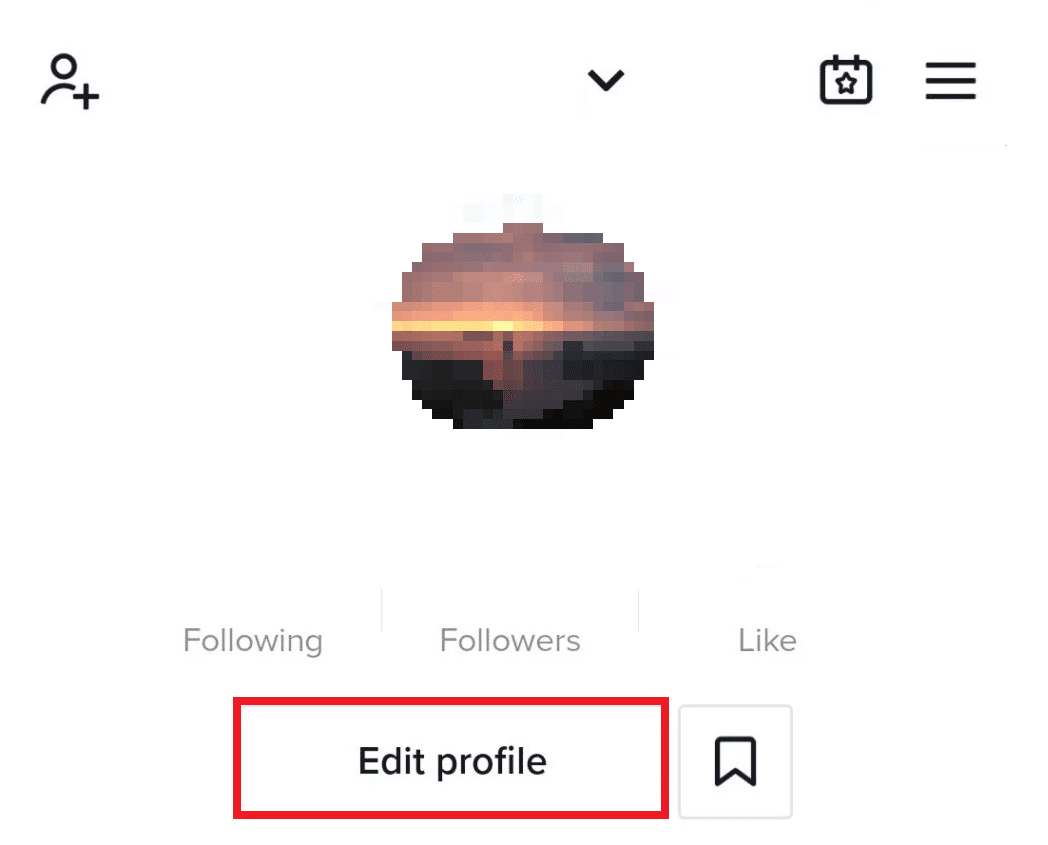
4. Her kan du endre de feltene du ønsker i TikTok-profilen din.
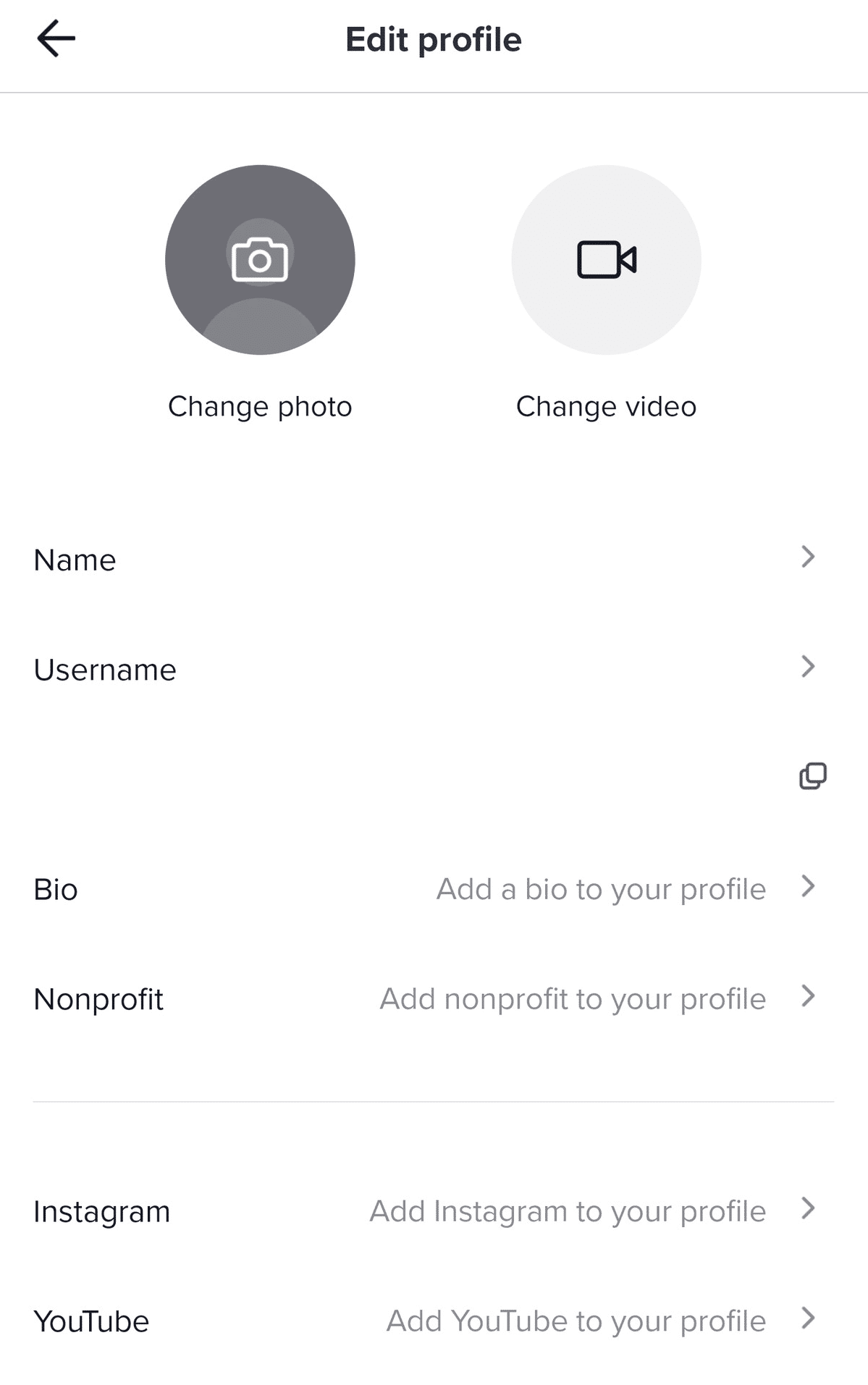
Hvordan redigerer du TikTok-bilder?
TikTok har et innebygd verktøy for å redigere bilder. Slik bruker du det:
1. Åpne TikTok-appen på telefonen din.
2. Trykk på plussikonet (+) nederst.
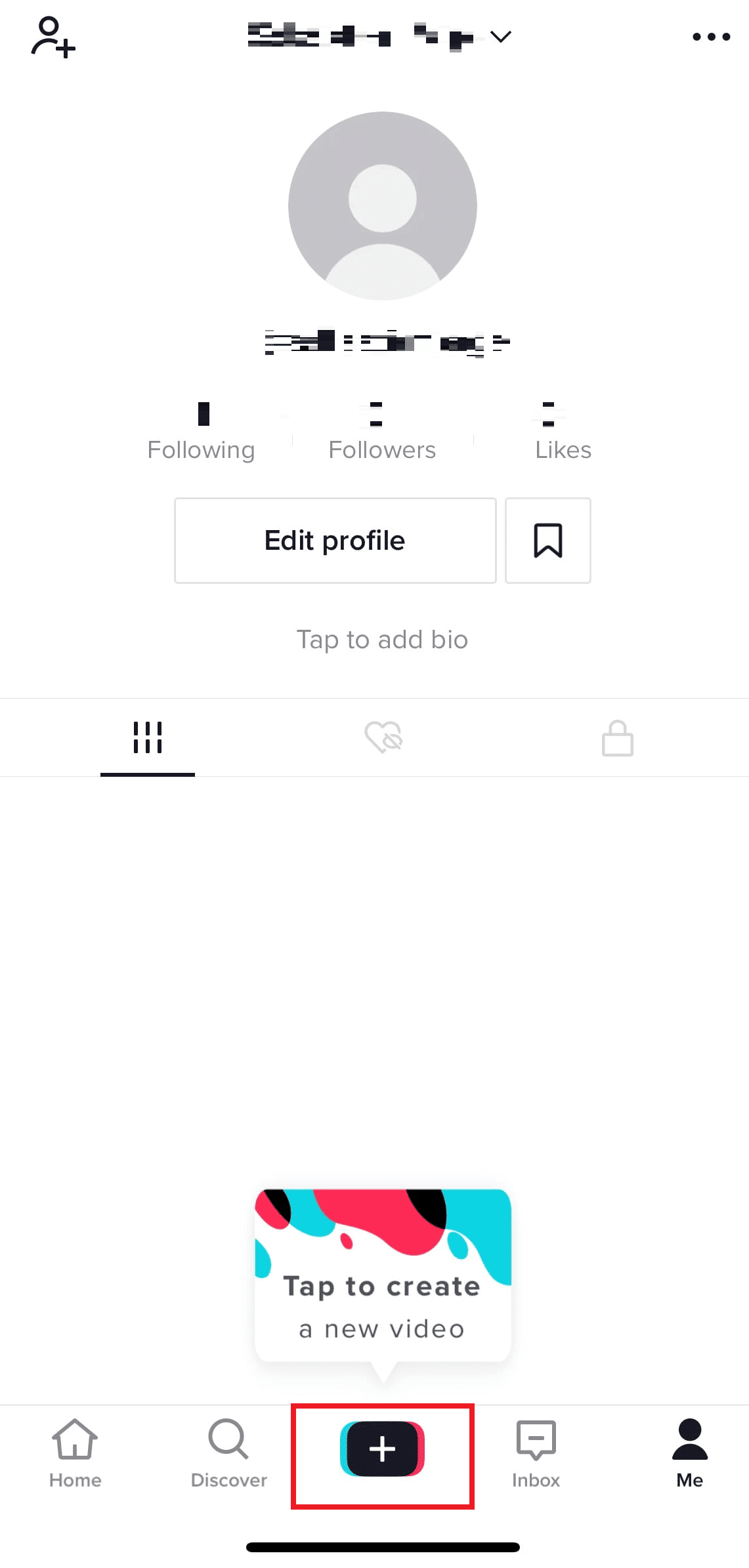
3. Trykk på «Effekter» for å redigere bilder i TikTok.
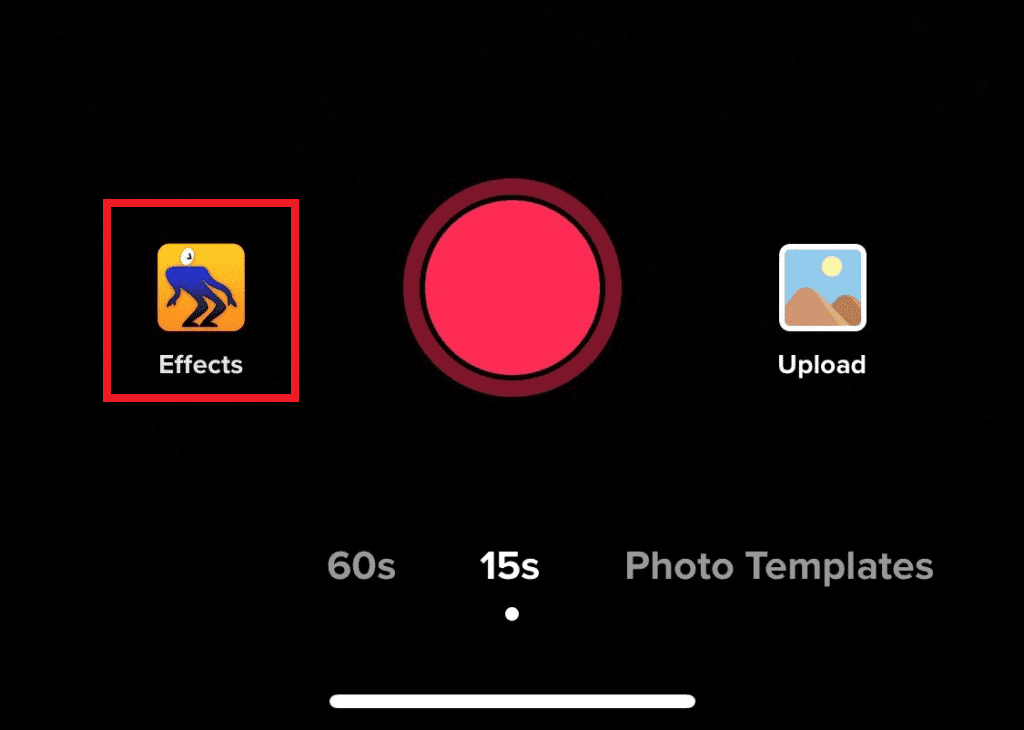
Hvordan legger du til bilder på TikTok?
Følg disse trinnene for å legge til bilder på TikTok:
1. Åpne TikTok-appen på telefonen din.
2. Trykk på plussikonet (+) nederst.
3. Trykk på «Last opp» for å legge til bilder på TikTok.
Hvordan lager du en GIF som profilbildet på TikTok?
For å bruke en GIF som profilbilde på TikTok, følg disse stegene:
1. Åpne TikTok-appen på telefonen din.
2. Trykk på «Profil» (eller «Meg») nederst for å åpne profilsiden.
3. Trykk på «Rediger profil» under profilbildet.
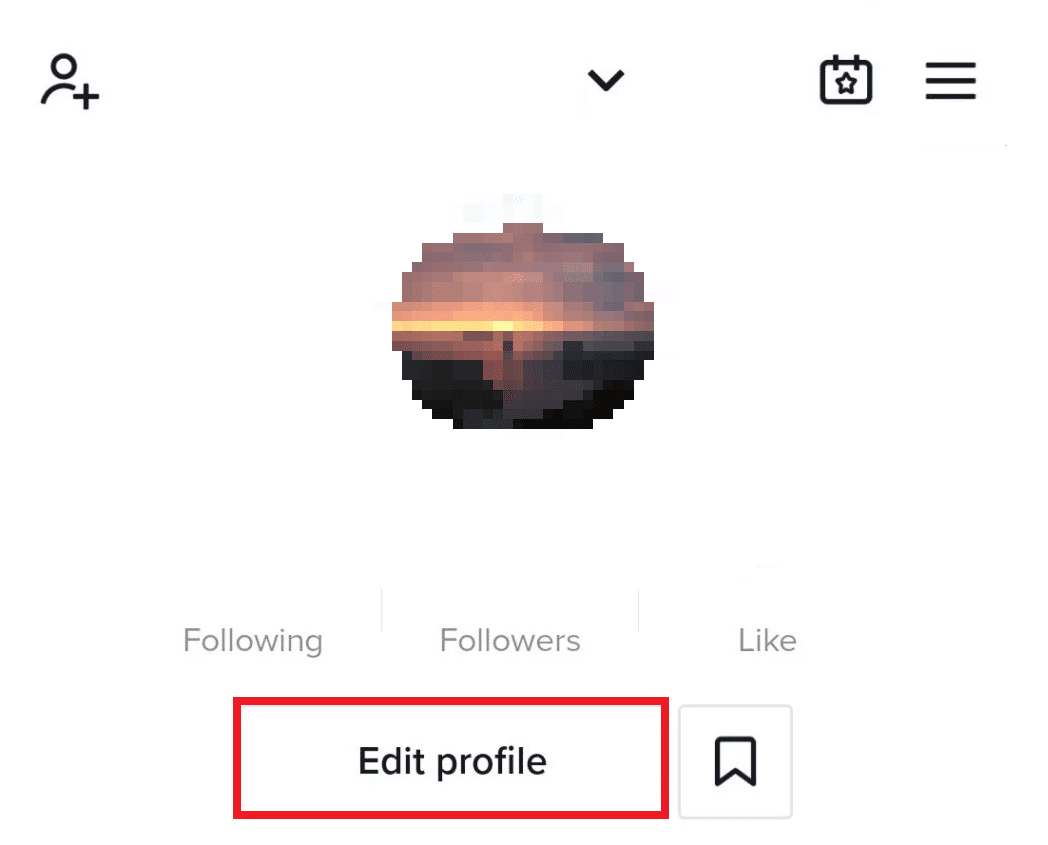
4. Trykk på «Endre video».
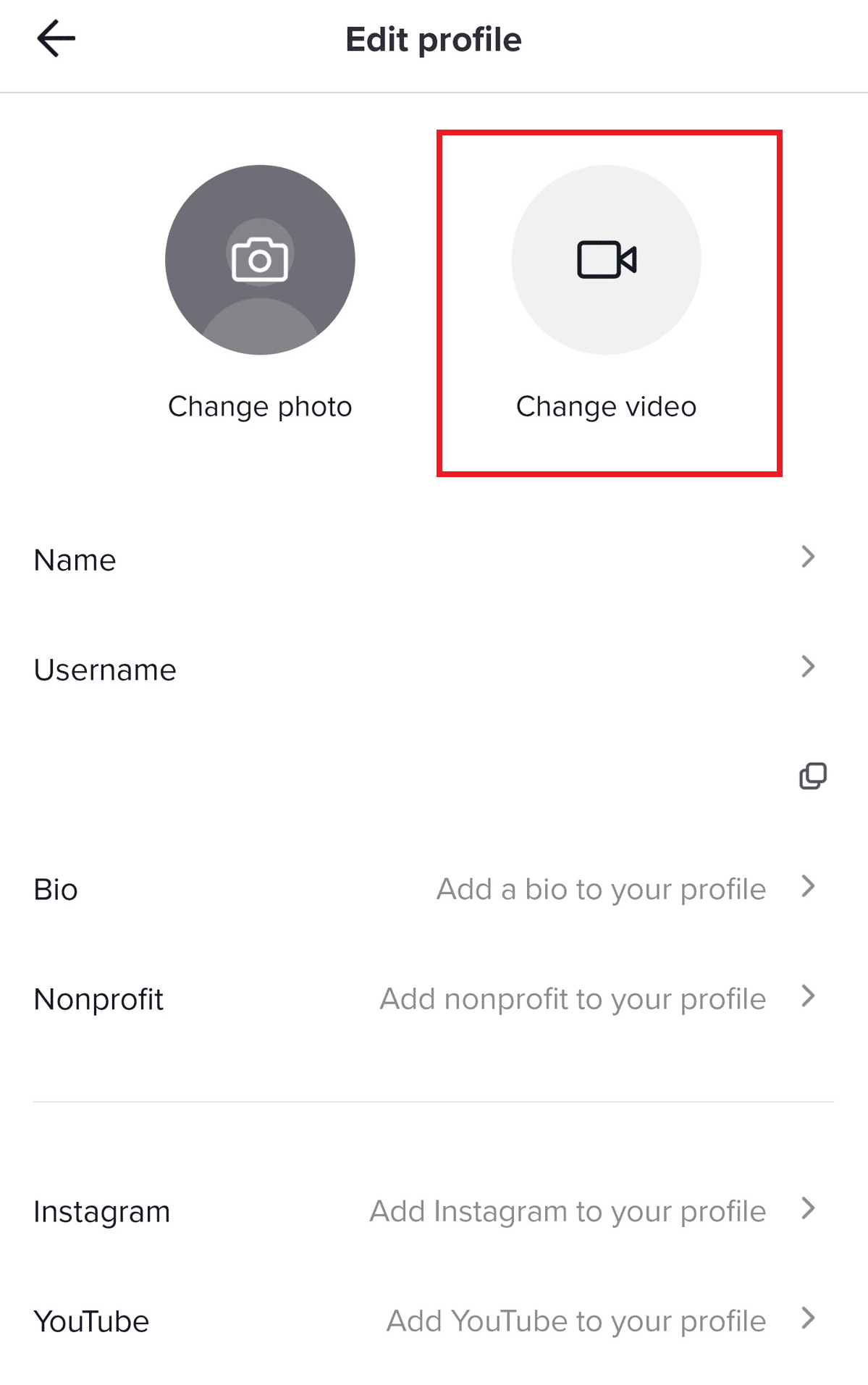
5. Trykk på «Endre video» for å velge og laste inn en GIF.
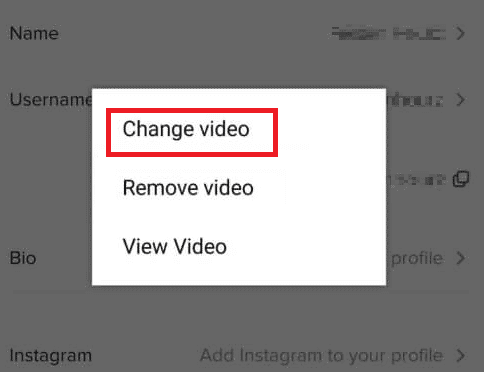
6. Velg ønsket GIF fra telefongalleriet og trykk «Bekreft» > «Lagre» for å bruke GIF som profilbilde.
Hvorfor endrer alle profilbildet sitt på TikTok?
Folk kan endre profilbildet sitt av personlige, salgsfremmende, motiverende, politiske eller andre årsaker. Alle kan endre profilbildet sitt når som helst, så lenge det overholder TikToks retningslinjer for fellesskapet.
Hvorfor kan du ikke endre PFP på TikTok?
Dersom du har problemer med å endre profilbildet, kan det være relatert til dårlig internettforbindelse. Prøv å endre profilbildet igjen etter at du har etablert en god internettforbindelse.
Hvorfor fjerner TikTok profilbildet mitt?
Hvis TikTok fjerner profilbildet ditt, kan det skyldes en teknisk feil eller brudd på TikToks retningslinjer. Du kan endre profilbildet igjen ved å følge trinnene som er beskrevet i denne artikkelen.
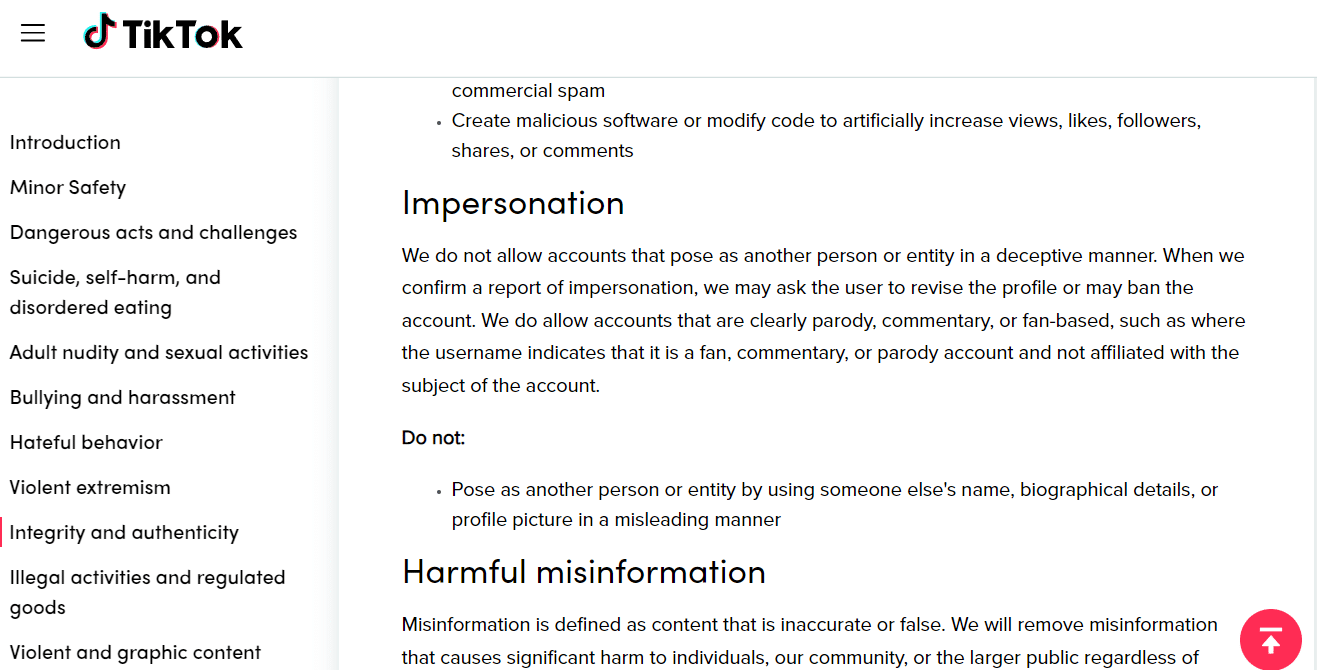
***
Vi håper denne veiledningen har vært nyttig for å forstå hvordan du endrer profilbildet ditt på TikTok. Du er velkommen til å dele spørsmål eller forslag i kommentarfeltet nedenfor. Fortell oss også gjerne hva du ønsker å lære om neste gang.